Привет.
Ниже речь пойдет о переопределении кнопок клавиатуры и мыши для работы в некоторых программах (AutoCAD, Excel). Так называемый key remapping.
Для чего?
Потому что удобно.
Для переопределения клавиш уже давно использую программу Key Remapper от ATN Soft (http://atnsoft.ru/keyremapper/). Рассматривал несколько аналогов, и платные, и бесплатные. Остановился, все-таки, на Кей Ремаппере. Понравился. Работает без запинок, как часы. Может определять и менять кнопки на мышках без драйверов с предустановленными значениями кнопок (в отличии, кстати, от некоторых аналогов). Быстро настраивается. Все просто и понятно. Небольшая реклама 🙂
Давным-давно взял себе за правило при освоении новой программы учить и горячие клавиши к ней. С ними работа идет комфортнее. Но со временем обнаружил, что есть дополнительные штуки, которые хотел бы настроить по-своему. И в добавку к стандартным решениям сделал для себя «другие горячие клавиши». Рассмотрим.
Преимущественно при работе руки располагаются так: левая в левой части клавиатуры, правая — на мышке.
Первое.
Берем мышь с 3мя дополнительными кнопками. Назначаем на эти кнопки значения клавиш с клавиатуры Esc, Del и Enter. Esc не обязательно, но можно оставить. Del и Enter позволяют не отрывать руку от мыши, например, в AutoCAD. Если доп.кнопок нет, можно установить Del на сочетания клавиш LCtrl + ПКМ (Левый контрол + правая кнопка мыши). Тоже спасает.
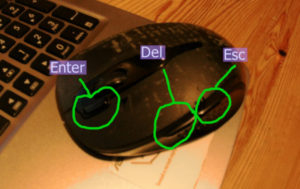
Назначаем Enter, Esc и Del
Второе.
Интересным решением оказалась замена клавиши «тильда» на ноль. Это прям открытие было для меня в свое время. Очень удобно вводить разные привязки 10, 20, 30, размеры и числа с несколькими нолями 6000, 100 500 и т.д.
Третье.
Часто пользуетесь клавишей Caps Lock? Я нет. Поэтому поставил на нее смену раскладки клавиатуры (Рус-Англ-Рус). Кажется мелочью, но при печати писем и текстов дает больше удобств нежели Ctrl+Shift или Alt+Shift.
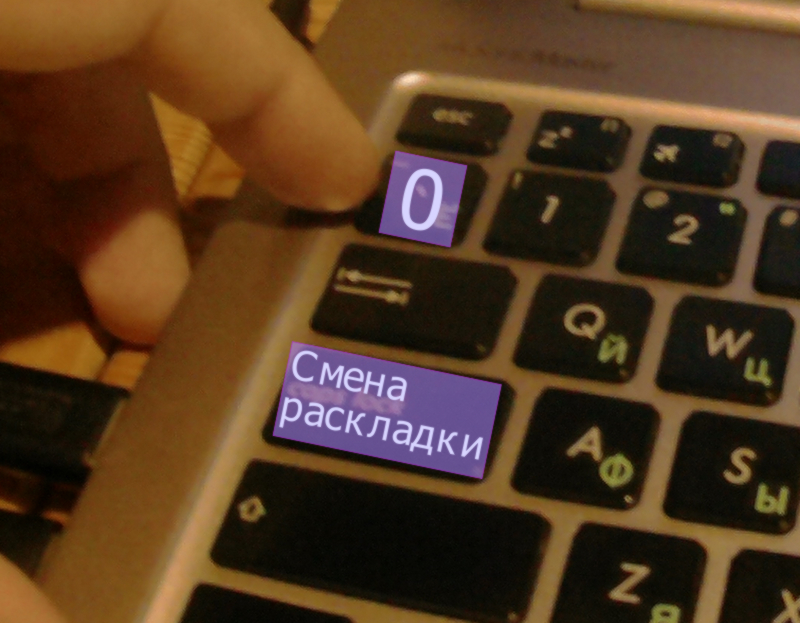
На тильду ставим ноль, на CapsLock — смену раскладки клавиатуры
Четвертое.
При работе в Excel иногда использую NumPad. Можно поменять Page Down (PgDn) на знак «=» и Page Up (PgUp) на Backspace.

Для Excel меняем PgDn на знак «=», PgUp на Backspace
Пятое.
Можно пойти дальше и сделать ввод чисел только из позиции левой руки. Меняем F1-F4 на 6-9 соответственно. Применимо для AutoCAD. Данное решение удобно, если на клавиатуре есть промежутки между Esc—F1 и F4-F5. Также, можно поменять F5 на Backspace (хотя, это не совсем удобное решение). Осталось что-то придумать с точкой.
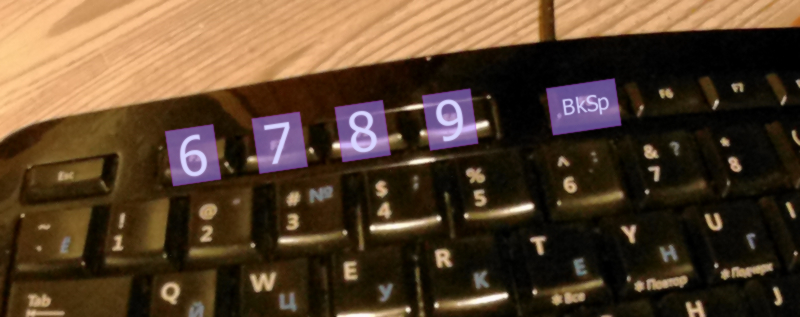
Для AutoCAD меняем F1-F4 на 6-9 соответственно. F5 на Backspace
Отдельно можно упомянуть про различные раскладки клавиатур.
Русская — типографская раскладка от Ильи Бирмана (http://ilyabirman.ru/projects/typography-layout/)
Английская — dvorak или colemak. Интересная статья на Гиктаймс (https://geektimes.ru/post/175075/)
Пиши в комментарии какими приемами пользуешься ты;)
Автор: Овчинников Егор, 05/09/2017
Update 26/09/2017
Собственно, сегодня решил перейти на Key Manager — более продвинутую версию Key Remapper. От ATN Soft (http://atnsoft.ru/keymanager/). Естественно, я остался доволен этой программой. Вот пара идей, которые можно внедрять уже сейчас с ее помощью. Сегодня коротко и без картинок.
Шестое, седьмое и т.д.…
Ставим Backspaceд на LAlt+~ (левый альт + тильда).
На комбинацию клавиш LAlt+J ставим навигацию «Влево», LAlt+K — «Вниз», LALt+L — «Вправо», LAlt+I — «Вверх, LAlt+U — Del. При печати очень выручает, как оказалось. Можно добавить еще сочетаний, что бы перемещаться через слова и через слова с выделением слова — добавить Ctrl и Shift.
На LAlt+Q — переключение раскладки для PuntoSwitcher
Только для AutoCAD: запятую/точку, расположенную на numpad, меняем на точку. А также, меняем F5 на точку (это к пункту Пять текущей статьи).
Все, стоп.
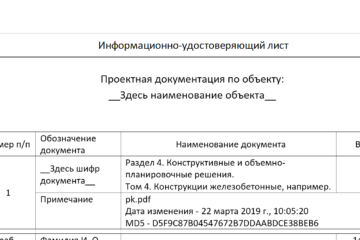

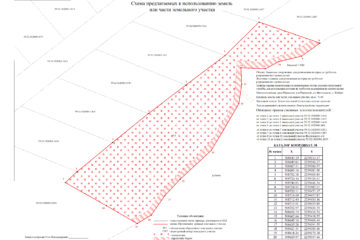
0 комментариев